Comment dessiner ou écrire sur une photo en utilisant mon Samsung Galaxy Note 8 ?
Retouche Photo
L'application Galerie de votre téléphone intelligent vous propose des outils de retouche photo.
Il est ainsi facile de dessiner ou d'écrire sur une photo.
≡ Dessiner ou écrire sur une Photo

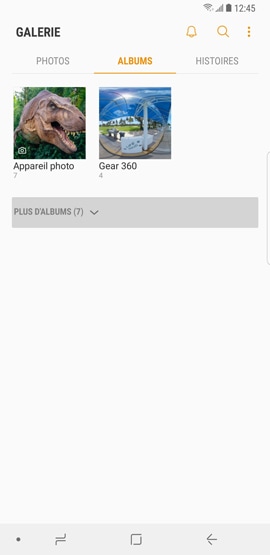
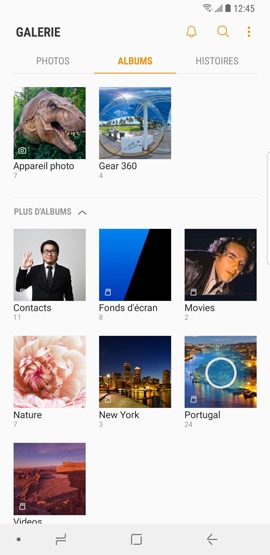
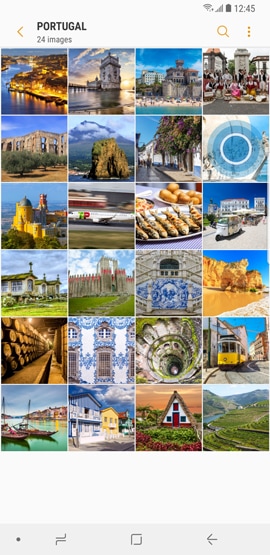

Note :
Le menu ne s'affiche que de manière transitoire, quelques secondes.
S'il disparaît, il vous suffit de toucher l'écran avec votre doigt pour le faire apparaître à nouveau.
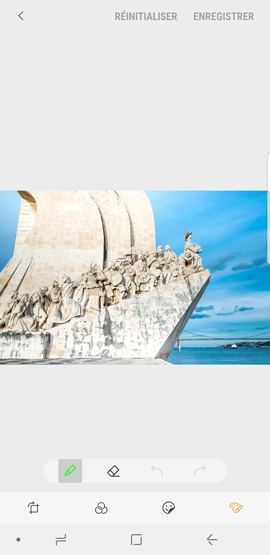
Vous pouvez également choisir une épaisseur de trait et une couleur. Lorsque vous êtes satisfait(e) de votre sélection, touchez FERMER pour pouvoir écrire sur la photo sélectionnée.
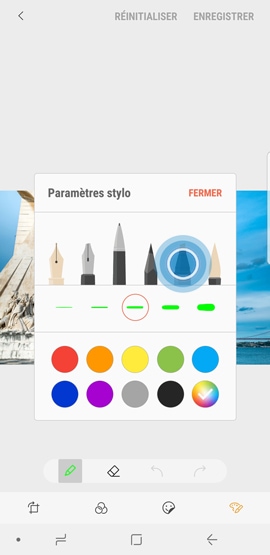
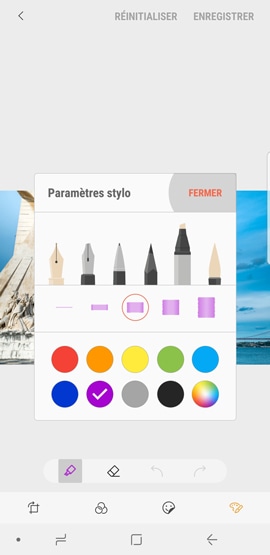
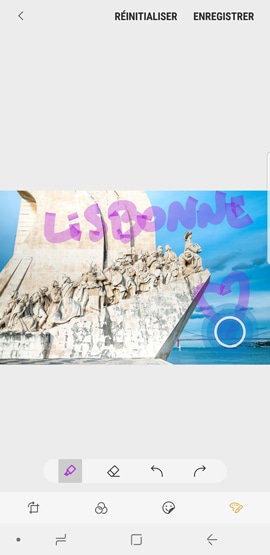
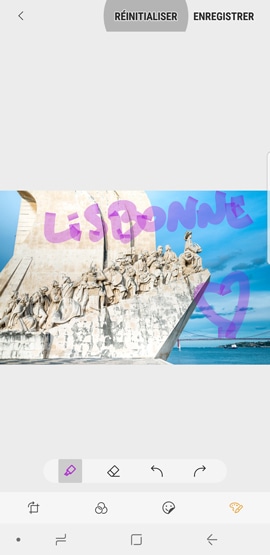
Pour illustrer cet exemple, touchez l'icône Autocollants pour découvrir cette option.

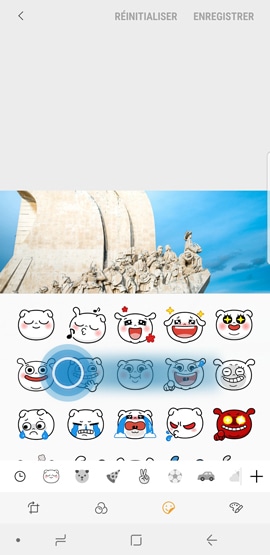
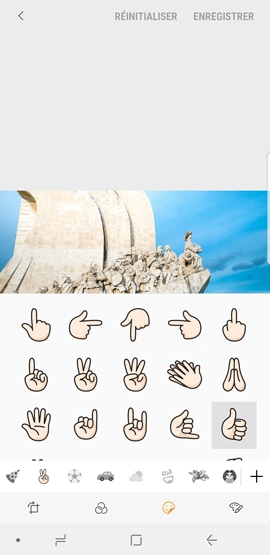
Vous pouvez aussi changer la localisation de l'autocollant en le faisant glisser avec votre doigt.
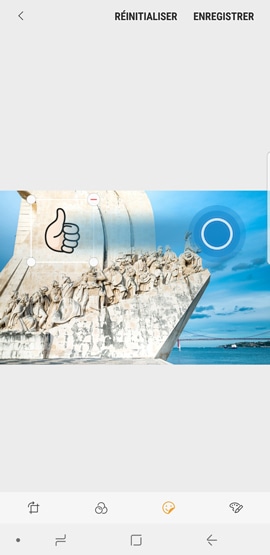
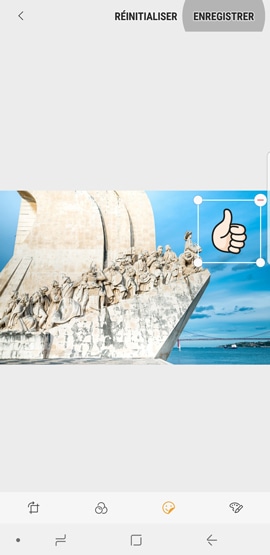
Pour accéder à cette copie, touchez Retour.
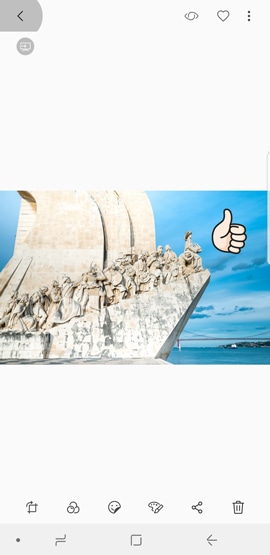
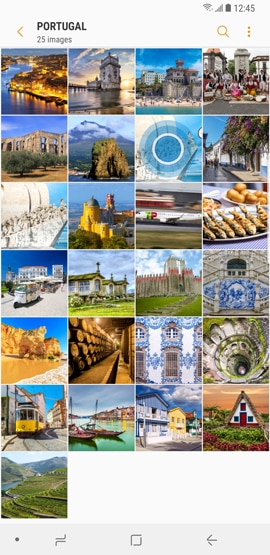

Nous vous remercions pour votre commentaire
Veuillez répondre à toutes les questions.